iPhone 6s/6s Plus动态壁纸Live Photos导入导出图文教程
2015-11-40大中小
5. 再进入 /PhotoData 里面,删除 Photos.sqlite。
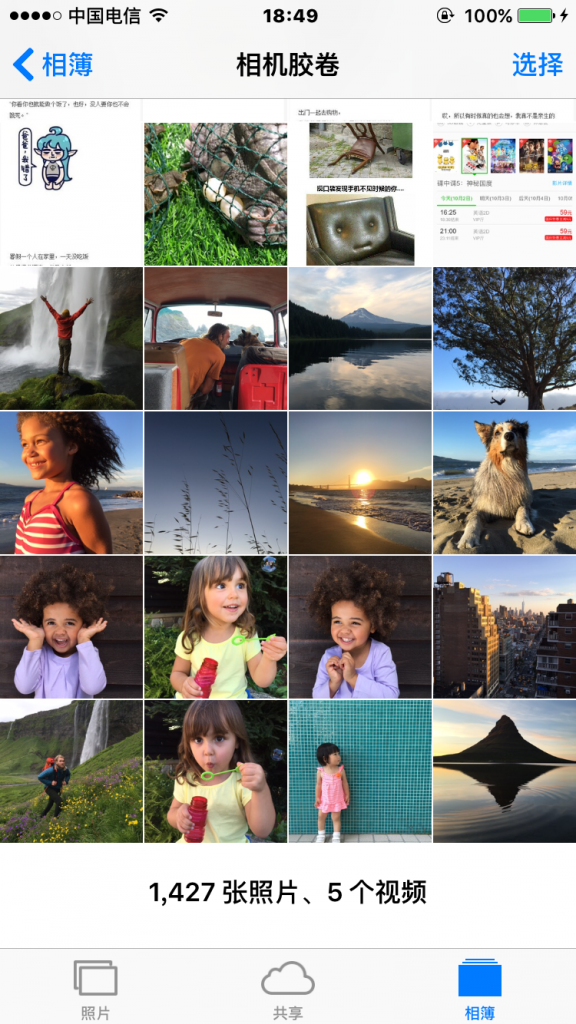
6. 重启手机之后,点击进入相册重新进行加载,加载完毕后,就可以使用 Live Photo 了,并且可以查看预览图。
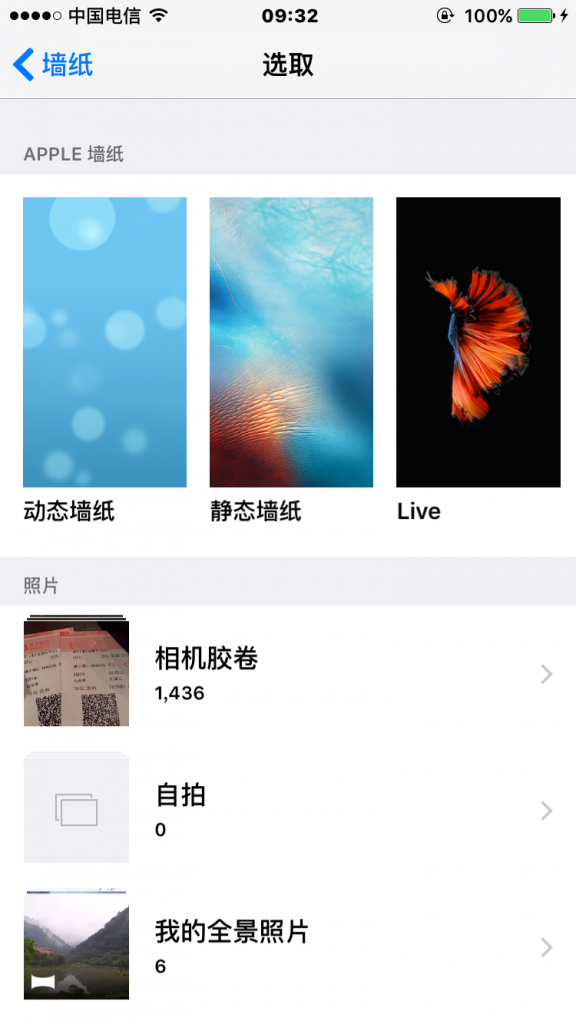
7. 将 Live Photo 设置成自己的壁纸,但是,并非设置了它就会动。
1 张 Live Photo = 1 张 JPG 照片 + 1 段前后各 1.5 秒的 MOV 视频,平时都显示为 JPG 照片,也就是“静若处子”,别指望它会动。如果按压屏幕(拥有 3D Touch 功能的 iPhone 6s/6s Plus),它就会开始播放 MOV 视频,也就是“动如脱兔”,播放的速度快慢取决于你按压的力度。
设置开始:进入设置 > 墙纸 > 选取新的墙纸,APPLE 墙纸里面的“Live”是系统自带的,照片里面才是我们自己拍的或导进去的 Live Photo 照片。

点击进入“相机胶卷”,选择我们导入的 Live Photo 照片,是不是照片已经提示你按压屏幕了呢?
静止:只显示 JPG 格式照片,且照片和文字是合并到一起的。
透视:只显示 JPG 格式照片,且照片单纯作为背景是和文字是分开的。
Live Photo:这个还要解释一遍么?
选择“Live Photo”模式,点击“设定”,选择你要设定的类型“锁屏”,接下来,我们只要在锁屏上按压屏幕,就会发现壁纸动了。
百度搜索「嗨客 iPhone6s」,更多教程、资讯尽在嗨客手机站!






网友评论